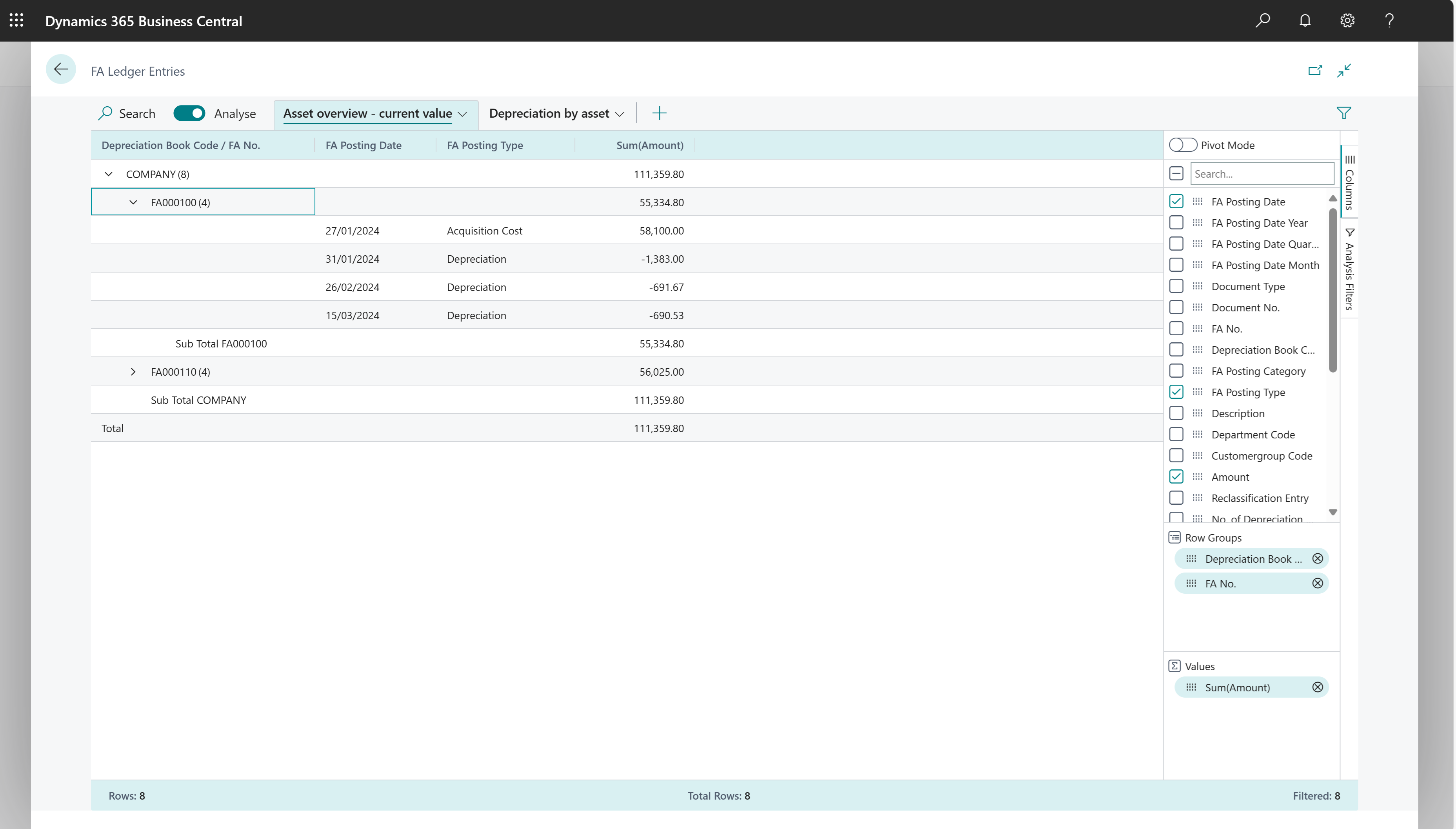Analisi ad hoc dei dati dei cespiti
Questo articolo spiega come utilizzare la funzionalità Analisi dei dati per analizzare i dati dei cespiti direttamente dalle pagine di elenco e dalle query. Non è necessario eseguire un report o passare a un'altra applicazione, come Excel. La funzionalità fornisce un modo interattivo e versatile per calcolare, riassumere ed esaminare i dati. Invece di eseguire i report utilizzando opzioni e filtri, puoi aggiungere più schede che rappresentano attività o viste diverse sui dati. Alcuni esempi sono "Totale attività", "Ammortamenti nel tempo" o qualsiasi altra visualizzazione tu possa immaginare. Per ulteriori informazioni su come utilizzare la funzionalità Analisi dei dati, vai a Analizzare dati di elenco e query con la modalità di analisi.
Utilizza le seguenti pagine di elenco per iniziare a eseguire analisi ad hoc dei processi dei cespiti:
Scenari di analisi ad hoc dei cespiti
Utilizza la funzione Analisi dei dati per un rapido controllo dei fatti e un'analisi ad hoc:
- Se non vuoi eseguire un report.
- Se non esiste un report per la tua esigenza specifica.
- Se desideri eseguire rapidamente l'iterazione per ottenere una buona panoramica di una parte della tua attività.
Le sezioni seguenti forniscono esempi di scenari di cespiti in Business Central.
| Ad area | Per... | Apri questa pagina in modalità di analisi | Utilizzando questi campi |
|---|---|---|---|
| Cespiti (valore corrente) | Tenere traccia del valore dei cespiti, sia su tutti i cespiti che su un singolo cespite. | Movimenti contabili cespiti | Registro beni ammortizzabili, Nr. Cespite, Data reg. cespite, Tipo reg. cespite e Importo |
| Variazioni del valore dei cespiti nel tempo | Tenere traccia delle variazioni del valore dei cespiti nel tempo. | Movimenti contabili cespiti | Tipo reg. cespite, Data reg. cespite e Importo |
| Ammortamenti dei cespiti nel tempo | Tenere traccia degli ammortamenti nel tempo, sia su tutti i cespiti che su un singolo cespite. | Movimenti contabili cespiti | Registro beni ammortizzabili, Nr. Cespite, Anno reg. cespite, Mese reg. cespite, Importo e Tipo reg. cespite |
Esempio: valore corrente dei cespiti
Per tenere traccia del valore di uno o più cespiti, segui questa procedura:
- Apri l'elenco Movimenti contabili cespiti e scegli
 Entra in modalità analisi.
Entra in modalità analisi. - Vai al menu Colonne e rimuovi tutte le colonne (seleziona la casella accanto al campo Ricerca sulla destra).
- Trascina i campi Registro beni ammortizzabili e Nr. Cespite sull'area Gruppi di righe.
- Scegli i campi Data reg. cespite e Tipo reg. cespite.
- Trascina il campo Importo nell'area Valori.
- Rinomina la scheda di analisi in Panoramica cespiti - Valore o qualcosa che descriva questa analisi.
L'immagine seguente mostra il risultato di questi passaggi.
Esempio: tenere traccia dei cambiamenti del valore dei cespiti nel tempo
Per tenere traccia delle variazioni del valore dei cespiti nel tempo, segui questi passaggi:
- Apri l'elenco Movimenti contabili cespiti e scegli
 Entra in modalità analisi.
Entra in modalità analisi. - Vai al menu Colonne e rimuovi tutte le colonne (seleziona la casella accanto al campo Ricerca sulla destra).
- Attiva l'interruttore Modalità Pivot (situato sopra il campo Ricerca a destra).
- Trascina il campo Tipo reg. cespite nell'area Gruppi di righe.
- Trascina i campi Anno reg. cespite e Mese reg. cespite nell'area Etichette di colonna.
- Trascina il campo Importo nell'area Valori.
- Rinomina la scheda di analisi in Variazioni del valore dei cespiti nel tempo o qualcosa che descriva questa analisi.
L'immagine seguente mostra il risultato di questi passaggi.
Esempio: ammortamenti dei cespiti nel tempo
Per tener traccia dell'ammortamento di uno o più cespiti, segui questa procedura:
- Apri l'elenco Movimenti contabili cespiti e scegli
 Entra in modalità analisi.
Entra in modalità analisi. - Vai al menu Colonne e rimuovi tutte le colonne (seleziona la casella accanto al campo Ricerca sulla destra).
- Attiva l'interruttore Modalità Pivot (situato sopra il campo Ricerca a destra).
- Trascina i campi Registro beni ammortizzabili e Nr. Cespite sull'area Gruppi di righe.
- Trascina i campi Anno reg. cespite e Mese reg. cespite nell'area Etichette di colonna.
- Trascina il campo Importo nell'area Valori.
- Nel campo del filtro Tipo reg. cespite scegli Ammortamento.
- Rinomina la scheda di analisi in Ammortamenti nel tempo o qualcosa che descriva questa analisi.
L'immagine seguente mostra il risultato di questi passaggi.
Base dati per analisi ad hoc sui cespiti
Quando si registrano i giornali di registrazione cespiti, Business Central crea movimenti nella tabella Movimento cespite. Pertanto, l'analisi ad hoc sui cespiti viene in genere eseguita nella pagina Movimenti contabili cespiti .
Collaboratori
Microsoft gestisce questo articolo. Parti degli esempi sono state originariamente scritte dal seguente collaboratore.
- Aldona Stec | Consulente Business Central
Vedere anche
Analizzare dati di elenco e query con la modalità di analisi
Panoramica dell'analisi dei cespiti
Panoramica di analisi, business Intelligence e reporting
Panoramica dei cespiti
Utilizzare Business Central
Avvia una versione di valutazione gratuita
I moduli di e-learning gratuiti per Business Central sono disponibili qui